Início Rápido - Configurar um ambiente de Cloud Privada
Neste artigo, saiba como criar uma CloudSimple Private Cloud e configurar o ambiente da Cloud Privada.
Antes de começar
Veja Pré-requisitos de Rede.
Iniciar sessão no Azure
Inicie sessão no portal do Azure em https://portal.azure.com.
Criar uma Cloud Privada
Uma Cloud Privada é uma pilha de VMware isolada que suporta anfitriões ESXi, vCenter, vSAN e NSX.
As Clouds Privadas são geridas através do portal cloudSimple. Têm o seu próprio servidor vCenter no seu próprio domínio de gestão. A pilha é executada em nós dedicados e nós de hardware bare-metal isolados.
Selecione Todos os serviços.
Procure Serviços CloudSimple.
Selecione o serviço CloudSimple no qual pretende criar a sua Cloud Privada.
Na Descrição Geral, clique em Criar Nuvem Privada para abrir um novo separador do browser para o portal cloudSimple. Se lhe for pedido, inicie sessão com as credenciais de início de sessão do Azure.
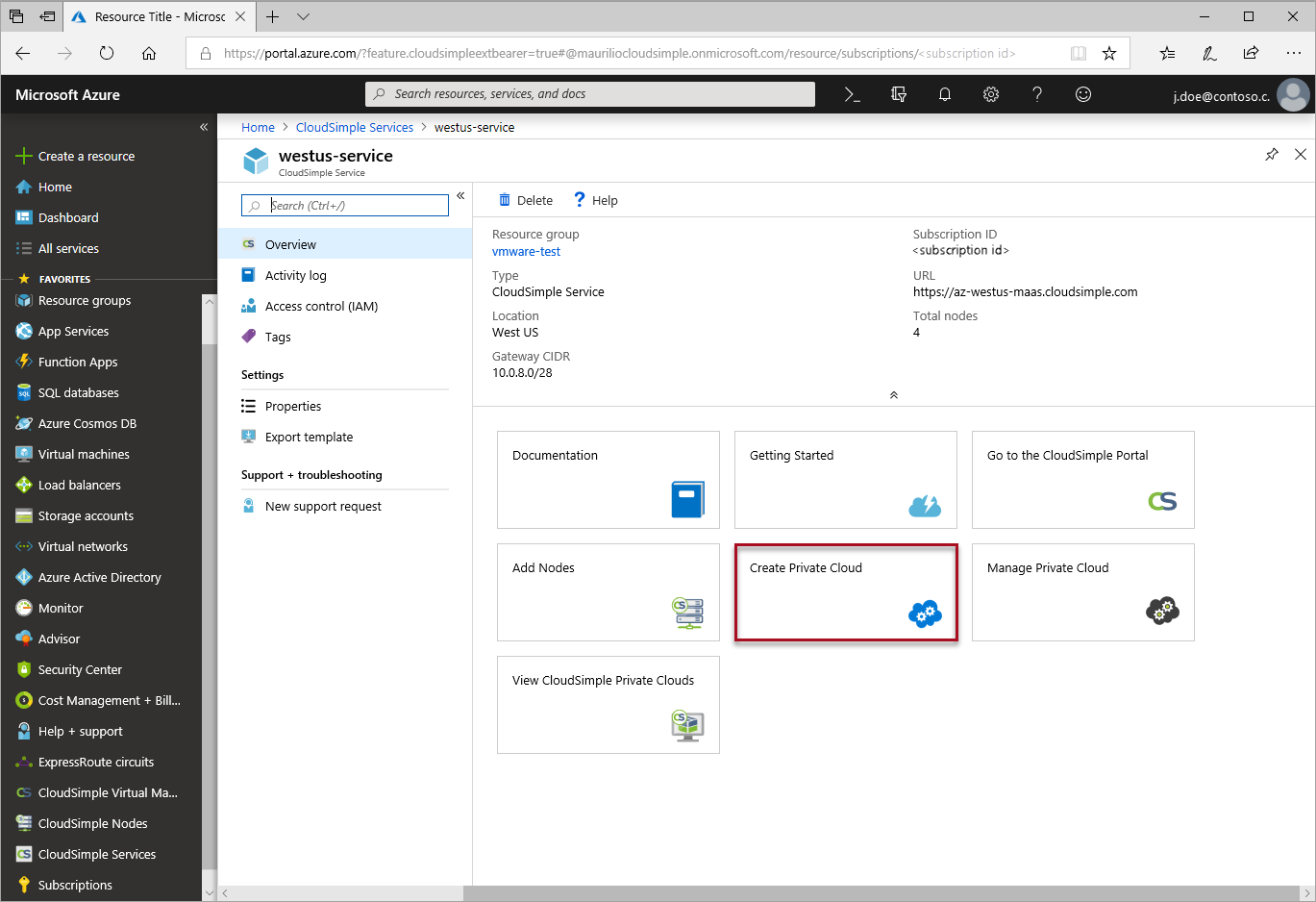
No portal cloudSimple, forneça um nome para a sua Cloud Privada.
Selecione a Localização da Sua Cloud Privada.
Selecione Tipo de nó, consistente com o que aprovisionou no Azure.
Especifique a contagem de Nós. São necessários pelo menos três nós para criar uma Cloud Privada.
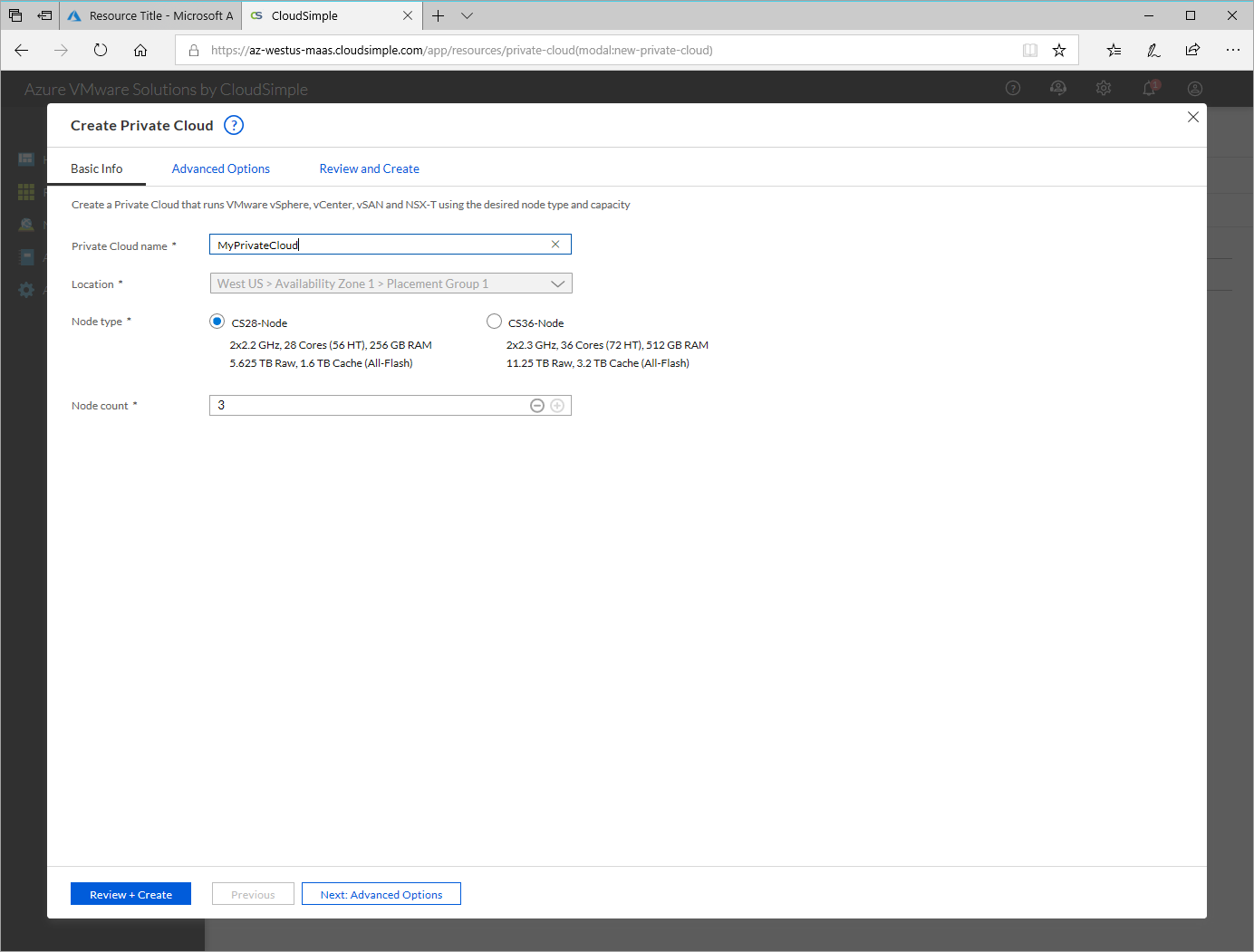
Clique em Seguinte: Opções avançadas.
Introduza o intervalo CIDR para sub-redes vSphere/vSAN. Certifique-se de que o intervalo CIDR não se sobrepõe a nenhuma das sub-redes no local ou noutras sub-redes do Azure (redes virtuais) ou com a sub-rede do gateway.
Opções de intervalo CIDR: /24, /23, /22 ou /21. Um intervalo CIDR /24 suporta até 26 nós, um intervalo CIDR /23 suporta até 58 nós e um intervalo de CIDR /22 e /21 suporta 64 nós (o número máximo de nós numa Cloud Privada). Para saber mais e VLANs e sub-redes, veja Descrição geral de VLANs e sub-redes.
Importante
Os endereços IP no intervalo ciDR vSphere/vSAN estão reservados para utilização pela infraestrutura da Cloud Privada. Não utilize o endereço IP neste intervalo em nenhuma máquina virtual.
Clique em Seguinte: Rever e criar.
Reveja as definições. Se precisar de alterar as definições, clique em Anterior.
Clique em Criar.
O processo de aprovisionamento da Cloud Privada é iniciado. Pode demorar até duas horas para que a Cloud Privada seja aprovisionada.
Iniciar o portal do CloudSimple
Pode aceder ao portal cloudSimple a partir de portal do Azure. O portal cloudSimple será iniciado com as credenciais de início de sessão do Azure com o Sign-On Único (SSO). Aceder ao portal cloudSimple requer que autorize a aplicação de Autorização do Serviço CloudSimple . Para obter mais informações sobre como conceder permissões, veja Consent to CloudSimple Service Authorization application (Consentimento para a aplicação de Autorização do Serviço CloudSimple).
Selecione Todos os serviços.
Procure Serviços CloudSimple.
Selecione o serviço CloudSimple no qual pretende criar a sua Cloud Privada.
Na descrição geral, clique em Ir para o portal cloudSimple para abrir um novo separador do browser para o portal cloudSimple. Se lhe for pedido, inicie sessão com as credenciais de início de sessão do Azure.
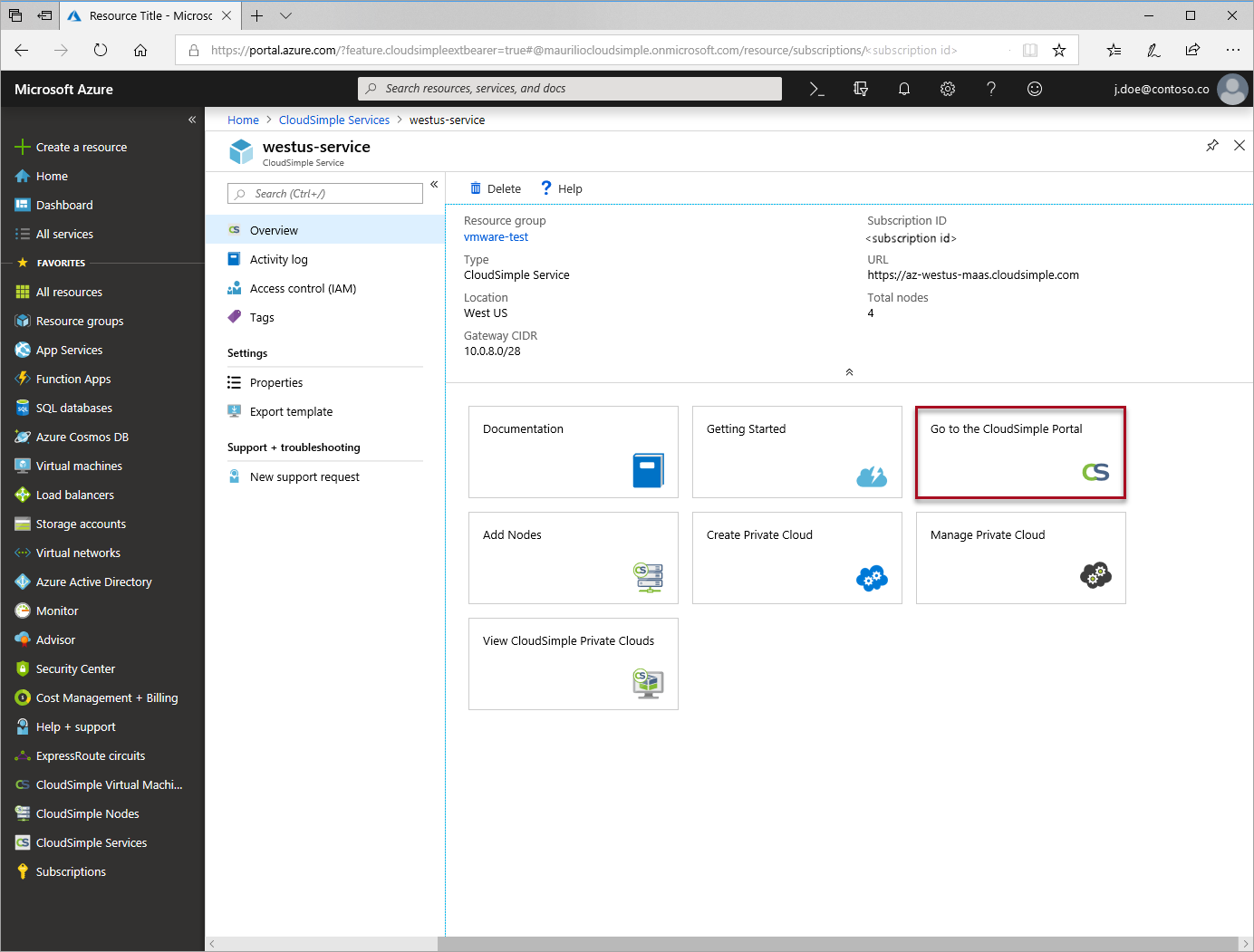
Criar VPN Ponto a Site
Uma ligação VPN Ponto a Site é a forma mais simples de ligar à Cloud Privada a partir do seu computador. Utilize a ligação VPN Ponto a Site se estiver a ligar-se remotamente à Cloud Privada. Para aceder rapidamente à Sua Cloud Privada, siga os passos abaixo. O acesso à região cloudSimple a partir da sua rede no local pode ser feito com a VPN Site a Site ou o Azure ExpressRoute.
Criar gateway
Inicie o portal cloudSimple e selecione Rede.
Selecione Gateway de VPN.
Clique em Novo Gateway de VPN.
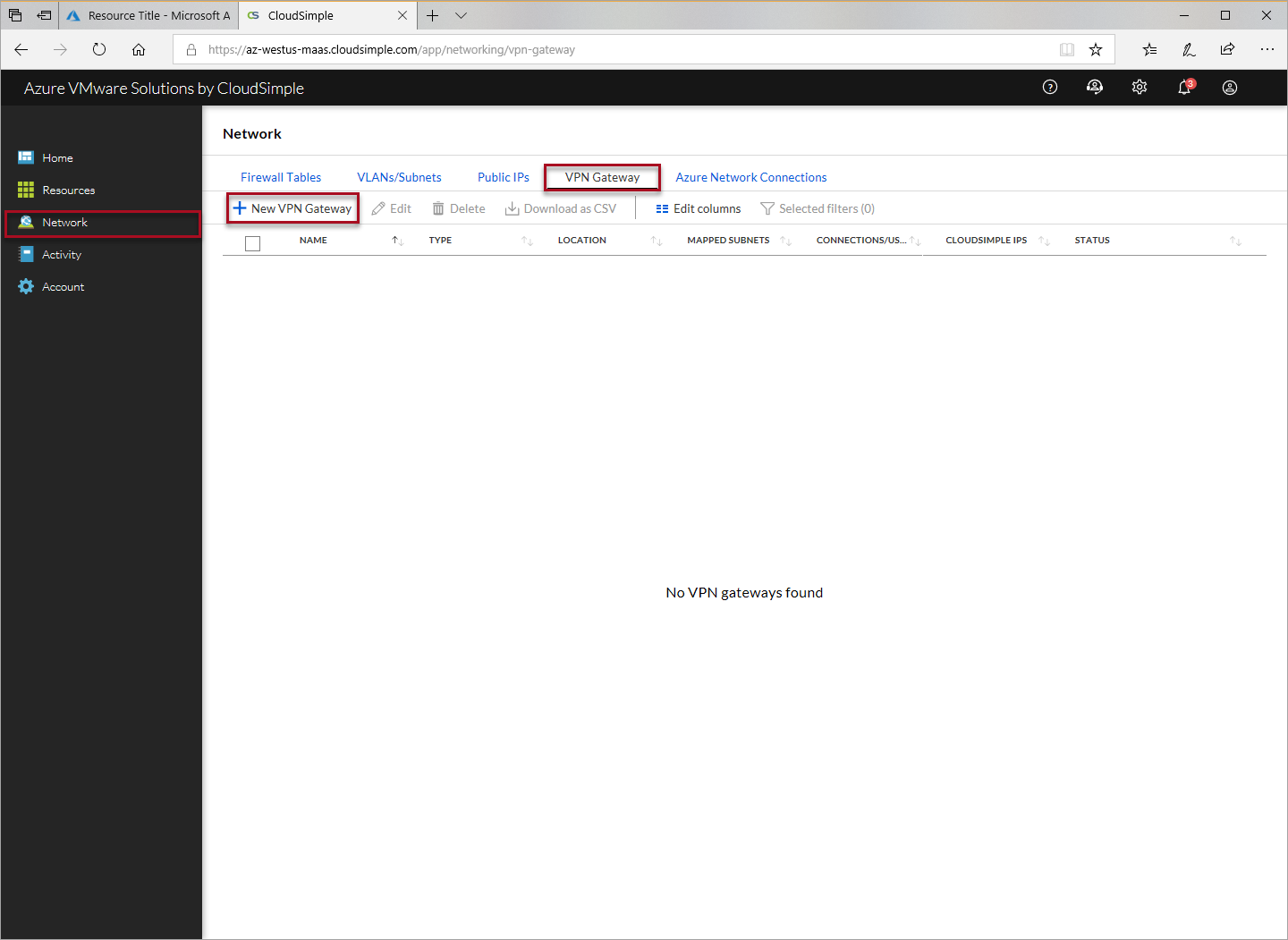
Para configuração do Gateway, especifique as seguintes definições e clique em Seguinte.
- Selecione VPN Ponto a Site como o tipo de gateway.
- Introduza um nome para identificar o gateway.
- Selecione a localização do Azure onde o serviço CloudSimple está implementado.
- Especifique a sub-rede do cliente para o gateway Ponto a Site. Os endereços DHCP serão fornecidos a partir desta sub-rede quando se ligar.
Para Ligação/Utilizador, especifique as seguintes definições e clique em Seguinte.
- Para permitir automaticamente que todos os utilizadores atuais e futuros acedam à Cloud Privada através deste gateway Ponto a Site, selecione Adicionar automaticamente todos os utilizadores. Quando seleciona esta opção, todos os utilizadores na Lista de utilizadores são selecionados automaticamente. Pode substituir a opção automática ao desselecionar utilizadores individuais na lista.
- Para selecionar apenas utilizadores individuais, clique nas caixas de verificação na lista Utilizador.
A secção VLANs/Sub-redes permite-lhe especificar a gestão e as VLANs/sub-redes do utilizador para o gateway e as ligações.
- As opções Adicionar automaticamente definem a política global para este gateway. As definições aplicam-se ao gateway atual. As definições podem ser substituídas na área Selecionar .
- Selecione Adicionar VLANs/Sub-redes de Nuvens Privadas.
- Para adicionar todas as VLANs/sub-redes definidas pelo utilizador, clique em Adicionar VLANs/Sub-redes definidas pelo utilizador.
- As definições Selecionar substituem as definições globais em Adicionar automaticamente.
Clique em Seguinte para rever as definições. Clique nos ícones Editar para efetuar alterações.
Clique em Criar para criar o gateway de VPN.
Ligar ao CloudSimple com a VPN Ponto a Site
O cliente VPN é necessário para ligar ao CloudSimple a partir do seu computador. Transfira o cliente OpenVPN para Windows ou Viscosity para macOS e OS X.
Inicie o portal cloudSimple e selecione Rede.
Selecione Gateway de VPN.
Na lista de gateways de VPN, clique no gateway de VPN Ponto a Site.
Selecione Utilizadores.
Clique em Transferir a minha configuração de VPN.
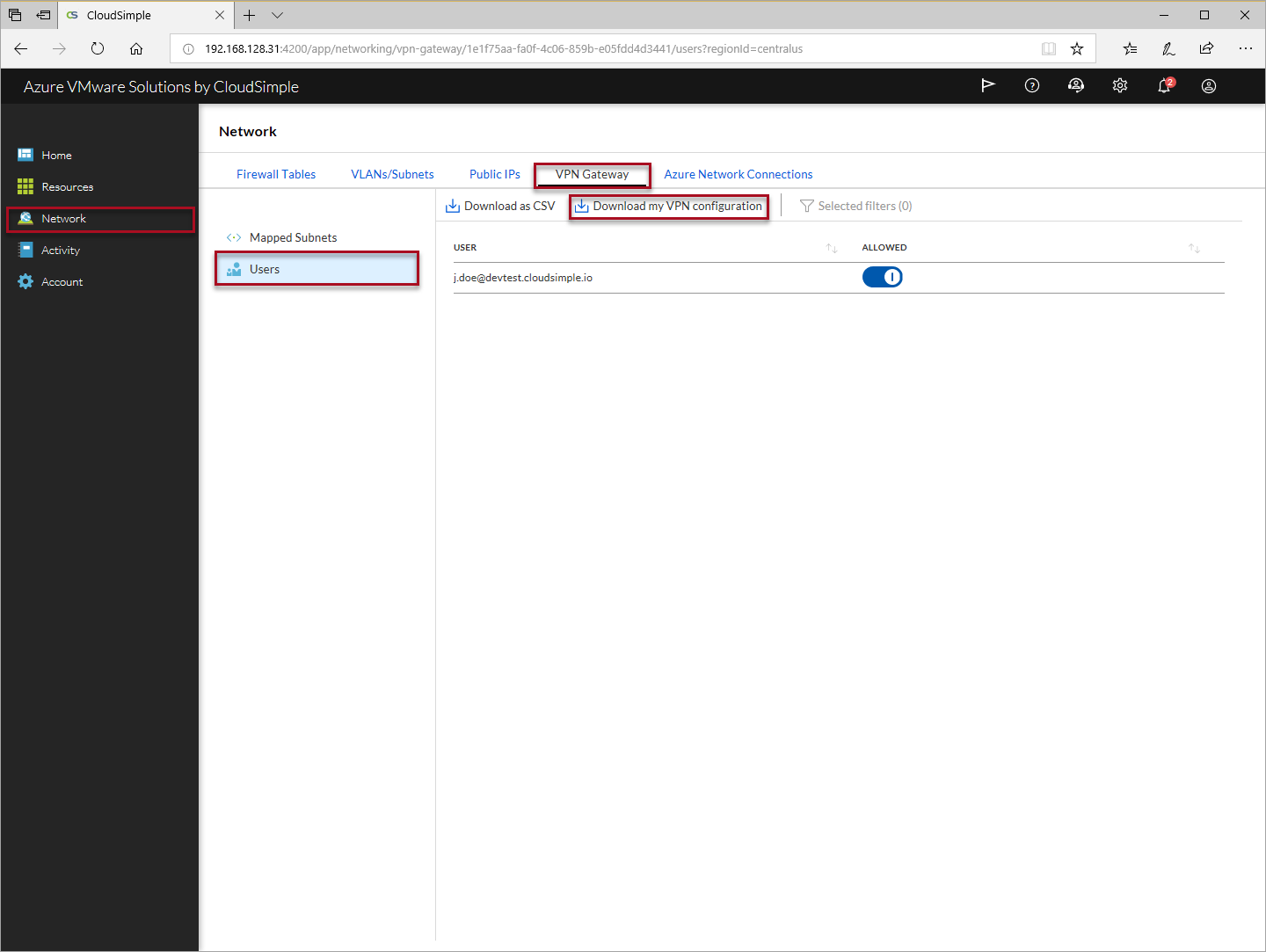
Importe a configuração no cliente VPN.
- Instruções para importar a configuração no cliente Windows
- Instruções para importar a configuração no macOS ou OS X
Ligue-se ao CloudSimple.
Criar uma VLAN para as VMs de carga de trabalho
Depois de criar uma Cloud Privada, crie uma VLAN onde irá implementar as suas VMs de carga de trabalho/aplicação.
No portal cloudSimple, selecione Rede.
Clique em VLAN/Sub-redes.
Clique em Criar VLAN/Sub-rede.
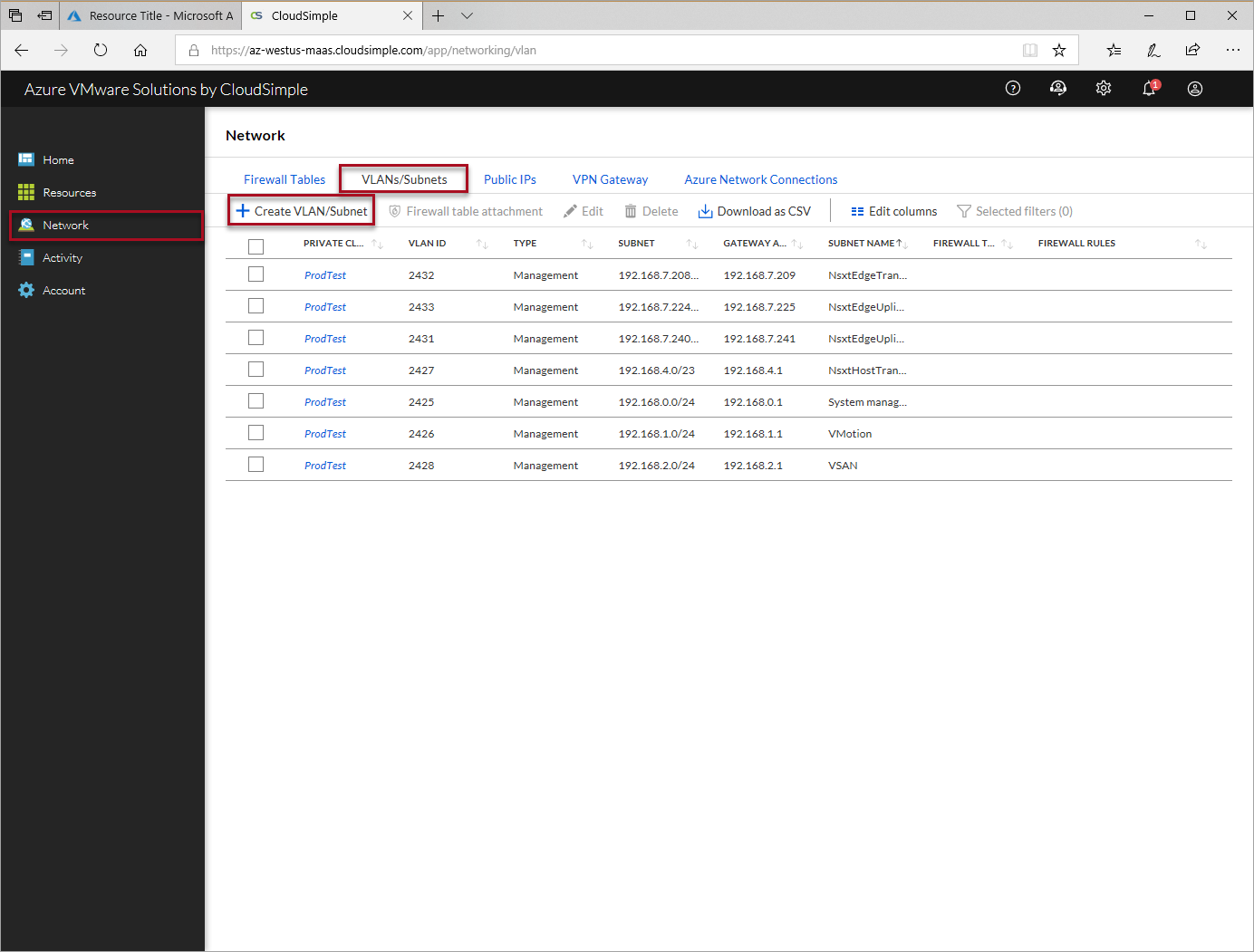
Selecione a Cloud Privada para a nova VLAN/sub-rede.
Selecione um ID de VLAN na lista.
Introduza um nome de sub-rede para identificar a sub-rede.
Especifique o intervalo e a máscara CIDR da sub-rede. Este intervalo não pode sobrepor-se a sub-redes existentes.
Clique em Submeter.
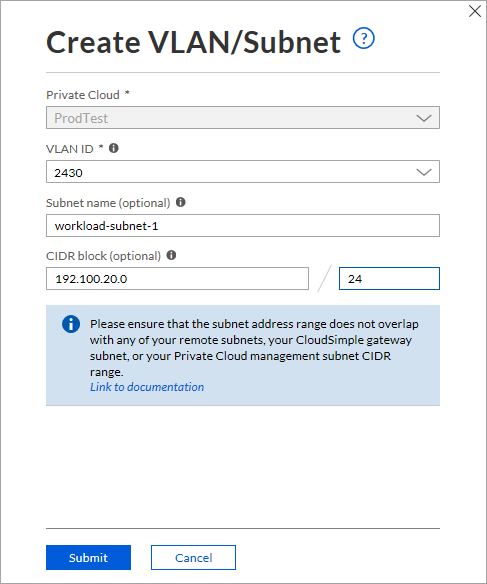
A VLAN/sub-rede será criada. Agora, pode utilizar este ID de VLAN para criar um grupo de portas distribuído no vCenter da Cloud Privada.
Ligar o ambiente a uma rede virtual do Azure
A CloudSimple fornece-lhe um circuito do ExpressRoute para a sua Cloud Privada. Pode ligar a rede virtual no Azure ao circuito do ExpressRoute. Para obter detalhes completos sobre como configurar a ligação, siga os passos no Azure Rede Virtual Connection com o ExpressRoute.
Iniciar sessão no vCenter
Agora, pode iniciar sessão no vCenter para configurar máquinas virtuais e políticas.
Para aceder ao vCenter, comece no portal da CloudSimple. Na Home page, em Tarefas Comuns, clique em Iniciar Cliente vSphere. Selecione a Nuvem Privada e, em seguida, clique em Iniciar Cliente vSphere na Nuvem Privada.
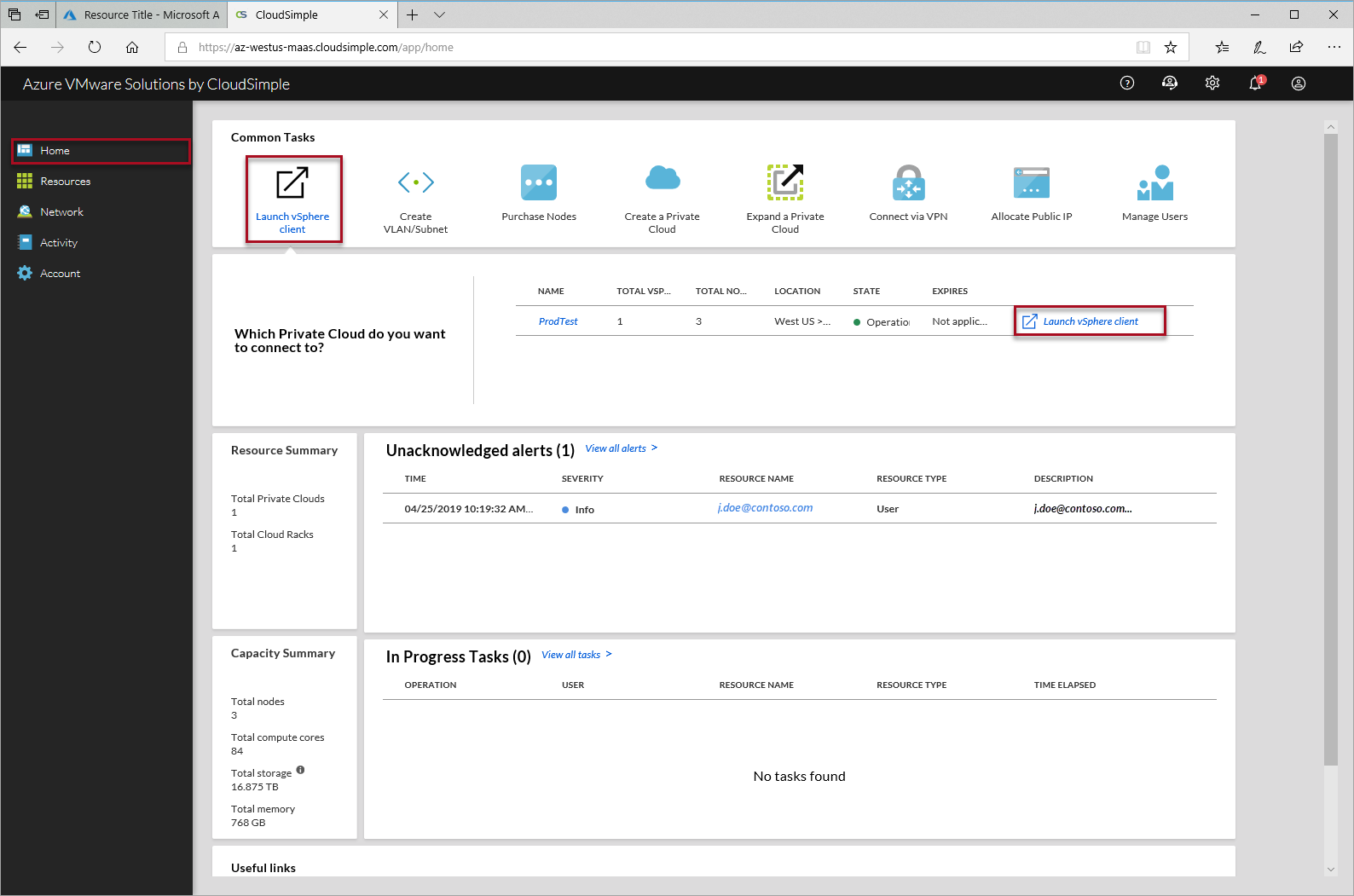
Selecione o seu cliente vSphere preferido para aceder ao vCenter e inicie sessão com o seu nome de utilizador e palavra-passe. As predefinições são:
- Nome de utilizador:
CloudOwner@cloudsimple.local - Palavra-passe:
CloudSimple123!
- Nome de utilizador:
Os ecrãs do vCenter nos procedimentos seguintes são do cliente vSphere (HTML5).
Alterar a palavra-passe do vCenter
A CloudSimple recomenda que altere a palavra-passe da primeira vez que iniciar sessão no vCenter.
A palavra-passe que definiu tem de cumprir os seguintes requisitos:
Duração máxima: a palavra-passe tem de ser alterada a cada 365 dias
Restringir reutilização: os utilizadores não podem reutilizar nenhuma das cinco palavras-passe anteriores
Comprimento: 8 - 20 carateres
Caráter especial: pelo menos um caráter especial
Carateres alfabéticos: pelo menos um caráter maiúsculo, A-Z e, pelo menos, um caráter minúsculo, a-z
Números: pelo menos um caráter numérico, 0-9
Máximo de carateres adjacentes idênticos: Três
Exemplo: CC ou CCC são aceitáveis como parte da palavra-passe, mas CCCC não.
Se definir uma palavra-passe que não cumpra os requisitos:
- se utilizar o vSphere Flash Client, comunica um erro
- Se utilizar o cliente HTML5, este não comunica um erro. O cliente não aceita a alteração e a palavra-passe antiga continua a funcionar.
Aceder ao gestor NSX
O gestor NSX é implementado com uma palavra-passe predefinida.
- Nome de utilizador: administrador
- Palavra-passe: CloudSimple123!
Pode encontrar o nome de domínio completamente qualificado (FQDN) e o endereço IP do gestor NSX no portal da CloudSimple.
Inicie o portal da CloudSimple e selecione Recursos.
Clique na Cloud Privada, que pretende utilizar.
Selecionar rede de gestão do vSphere
Utilize o FQDN ou o endereço IP do NSX Manager e ligue-se através de um browser.
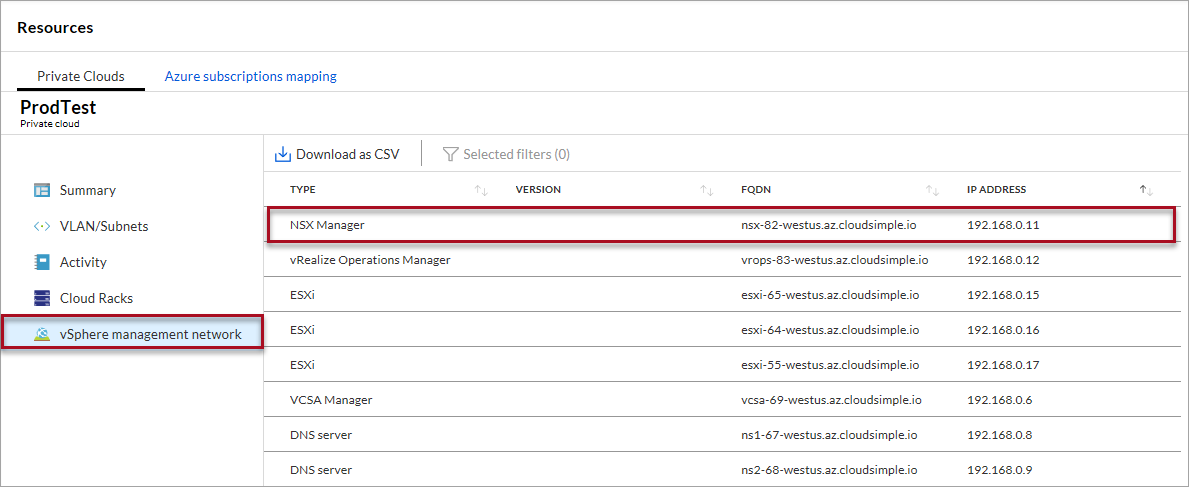
Criar um grupo de portas
Para criar um grupo de portas distribuído no vSphere:
- Siga as instruções em "Adicionar um grupo de portas distribuído" no Guia de Rede do vSphere.
- Ao configurar o grupo de portas distribuídas, forneça o ID de VLAN criado em Criar uma VLAN para as VMs de Carga de Trabalho.